Клипборда на Windows може да съдържа само един копиран елемент,дали текстов фрагмент или действителен файл. Независимо дали ще бъде допълнително подобрен в бъдещи итерации на Windows или не, като ви позволява да добавяте множество елементи в буферната памет, вече са налични различни приложения на трети страни, които попълват тази празнота. Винаги сме наблягали на това как мениджърите на клипборда могат да ви помогнат при различни сценарии, особено когато пишете нещо и продължавате да намирате желание да копирате елементи от тук и там между документите. Преди това ние покрихме много мениджъри на клипборда, включително Clipboard Text Recorder със способност за запис, ClipX подобен инструмент и изключително минималистичен мениджър на безплатен клипборд, които имат своите специфични функционалности, като управление на клипборда чрез горещи клавиши и запазване на скрийншоти в буфера. Друг мениджър на клипборда, който привлече вниманието ни, е ArsClip, преносимо приложение в клипборда за Windowsкойто следи записите в клипборда и записва множество записи. Поставянето става с помощта на поп прозорец, достъпен чрез бърза клавиша, или чрез задържане на десния бутон на мишката. Тази малка помощна програма ви позволява да запазвате постоянни записи в клипборда и да редактирате всеки запис, който се съхранява в момента в буфера. Повече подробности за използването и екранни снимки на ArsClip след почивката.
По отношение на повечето от другите мениджъри на клипборда, приложението работи в системната област и е достъпно чрез контекстното меню с десния бутон. Менюто с десния бутон има Конфигуриране, постоянни клипове, преминаване към група, премахнати клипове, флаш буфер, редакция на историята, Редактиране на буфер и Излезте от ArsClip настроики.

Или изберете Конфигуриране от менюто с десния бутон или щракнете двукратно върху иконата, за да отворите помощната програма за конфигуриране на ArsClip. Най- ArsClip Config прозорец ви позволява да промените горещата клавиша по подразбиране, като щракнете върху редактиране под Hotkey секция. Можете да определите поведението на приложението по подразбиране за различни видове записи в клипборда, включително Текст и Нетекстови клипове, история, звук Можете също да зададете Per-програма опции и по подразбиране Поставя функции на приложението. Други секции за конфигурация включват Изскачащи прозорци, по избор Windows и Разни, Въпреки това не натискайте, за да натиснете бутона Save, след като направите каквито и да било промени.
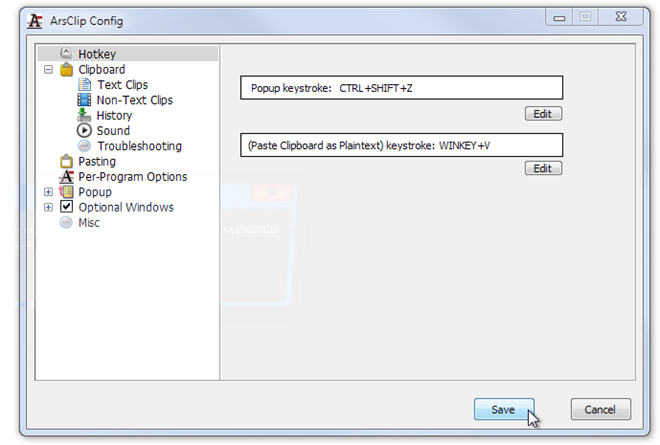
По подразбиране, Ctrl + Shift + Z се избира като бърза клавиша за извеждане на запаметените записи в клипборда.
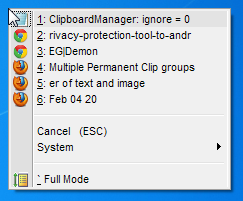
Ако работите с много текстови файлове, тогава ще се радвате да научите това Инструменти като Редактиране на историята направи ArsClip много полезен редактор на клипборда. Можете да добавите тук няколко клипа.

Приложението работи както в 32-битова, така и в 64-битова версия на Windows XP, Windows Vista, Windows 7 и Windows 8. Тестването беше извършено на Windows 7 Ultimate.
Изтеглете ArsClip













Коментари